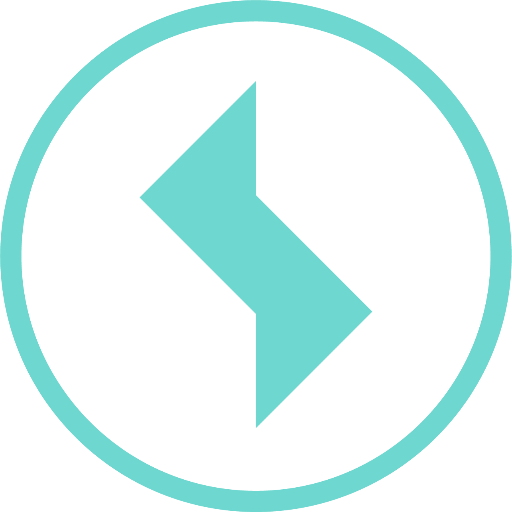Wie kann ich einer Auswertungsansicht Diagramme oder Tabellen hinzufügen?
Mit Klick auf den Button “Hinzufügen” öffnet sich ein Pop-Up-Menü. Aus der Liste kann nun die gewünschte Auswertung gewählt, und der Ansicht hinzugefügt werden. Mithilfe dieser Bausteine kann nun die Auswertungsansicht nach eigenen Wünschen aufgebaut werden.
Wurde eine Auswertung der Ansicht hinzugefügt, muss dieser noch konfiguriert werden.
Überschrift:
In diesem Feld kann ein Text eingegeben werden, der dann über dem entsprechenden Element in der Web-Ansicht bzw. im Bericht als Überschrift erscheint.Sichtbarkeit:
Über diesen Punkt kann festgelegt werden, ob der entsprechende Baustein für alle Benutzer des sichtbar ist, oder nur für Administratoren.
Die weiteren Felder unterscheiden sich je nach Bausteintyp. Für ein Diagramm lassen sich etwa Wert-Achse und Seitenverhältnis einstellen, bei einer Tabelle die Anzahl
der Spalten usw.
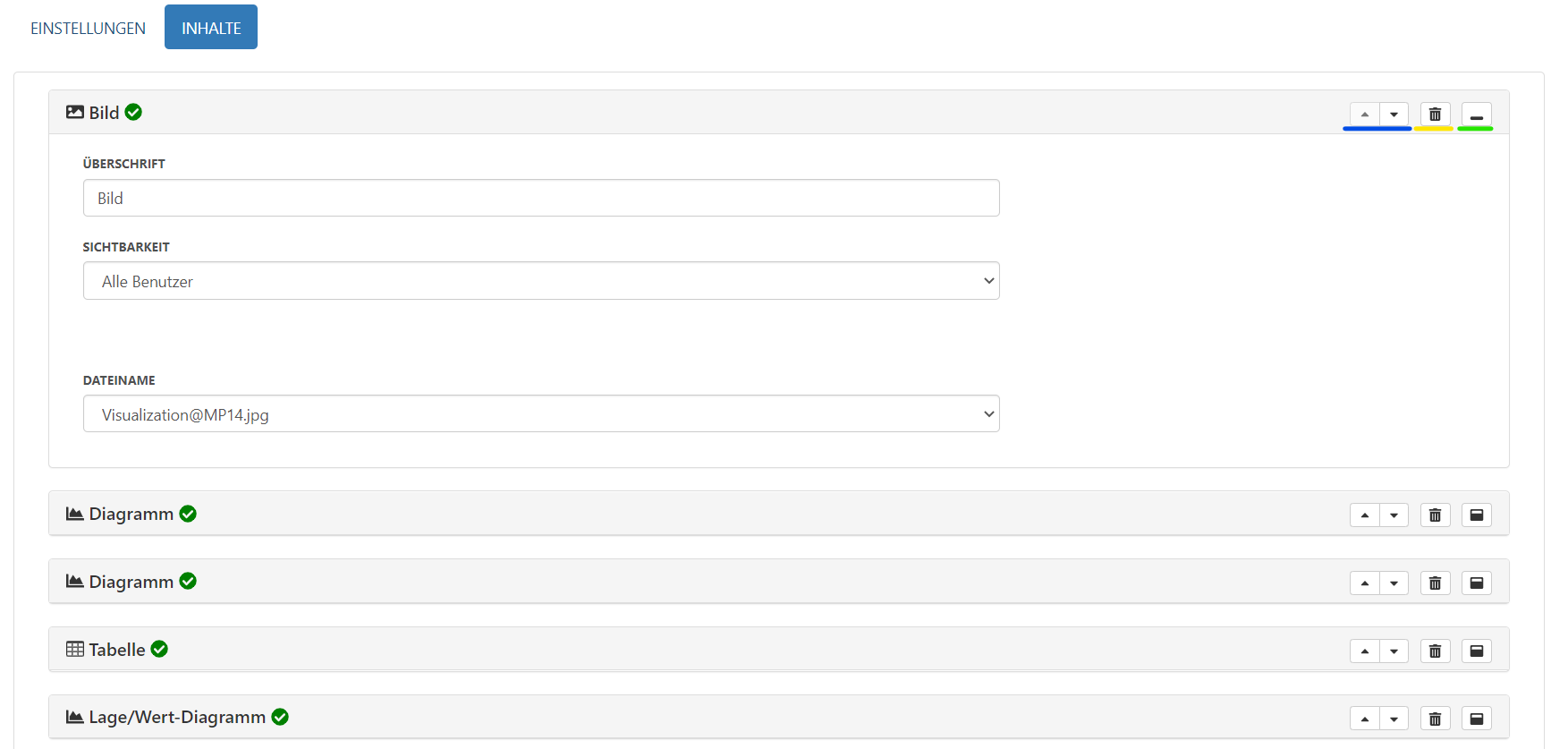
Die Buttons auf der rechten Seite jedes Bausteins bieten weitere Konfigurationsmöglichkeiten.
Die beiden Pfeil-Icons (im Bild oben blau unterlegt) ermöglichen ein Verschieben des Bausteins um eine Position, also vor den vorangehenden oder hinter den folgenden Baustein.

Das Mülleimer-Icon (gelb unterlegt) löscht den entsprechenden Baustein. Nach Klick auf das Icon erscheinen neue Icons in der Baustein-Titelleiste. Ein Klick auf das Häkchen bestätigt den Lösch-Vorgang, ein Klick auf das Kreuz-Icon verwirft ihn.

Das Minimieren-Icon (grün unterlegt) minimiert einen Baustein auf seine Titelzeile, ein weiterer Klick bei minimiertem Baustein erweitert den Baustein wieder auf die Detailansicht.
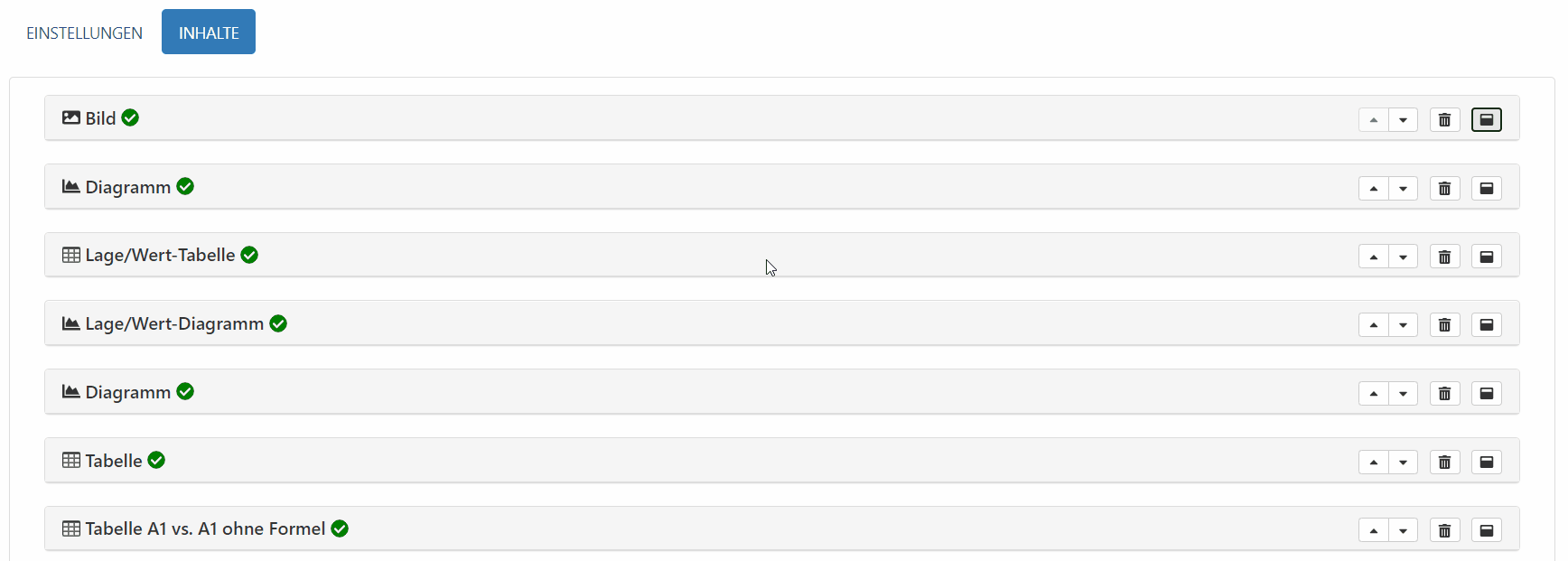
Sind alle gewünschten Anpassungen durchgeführt, können die Änderungen mit einem Klick auf den Button “Speichern” gesichert werden.